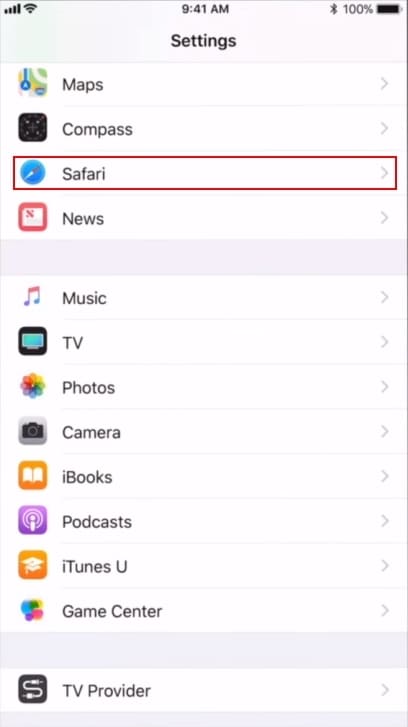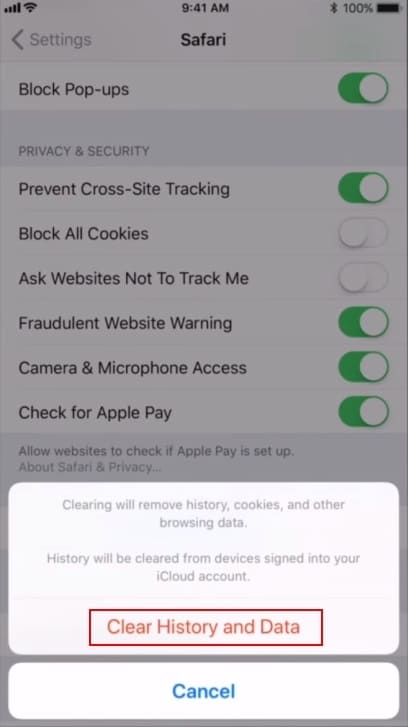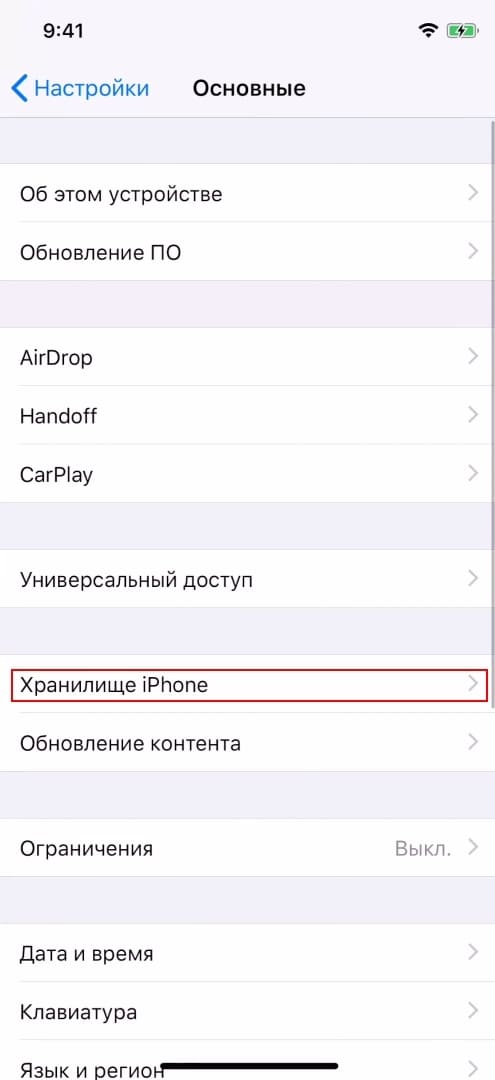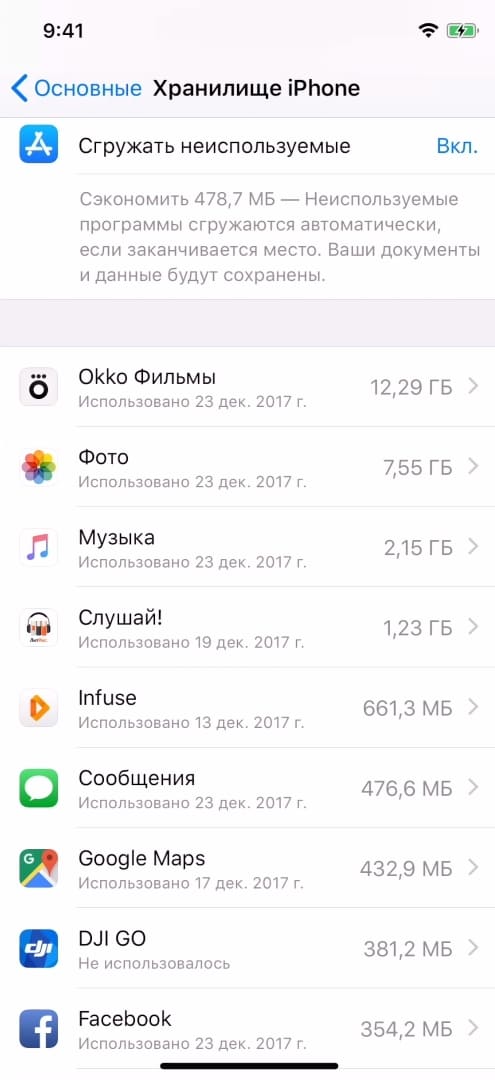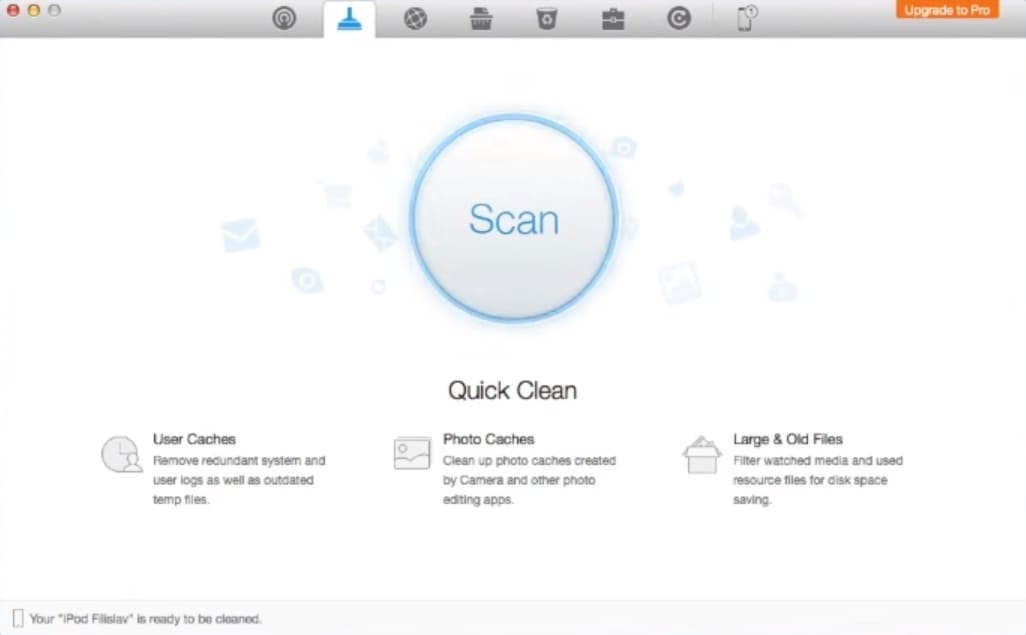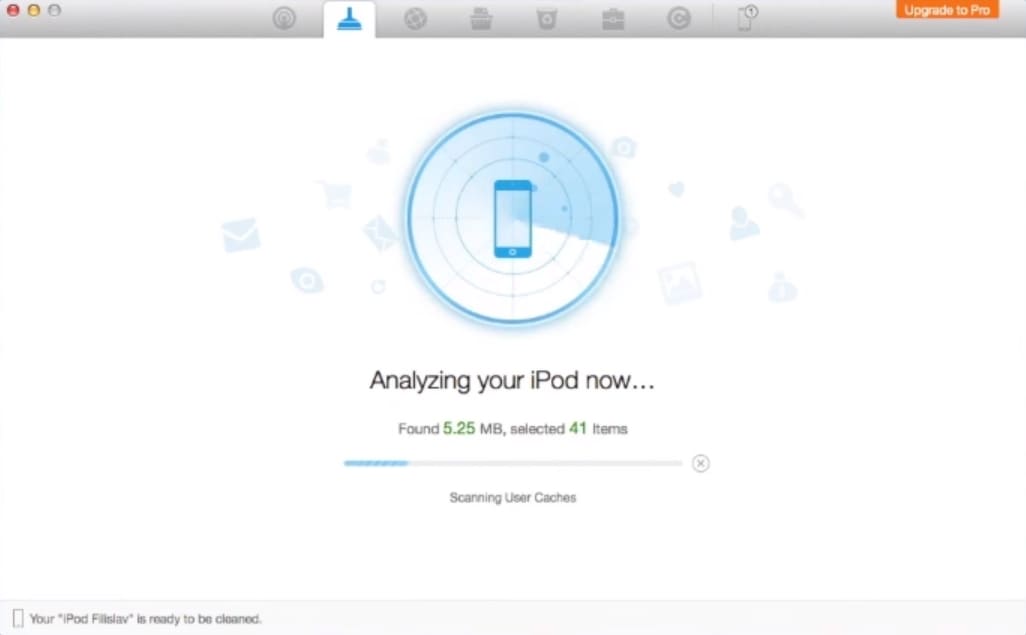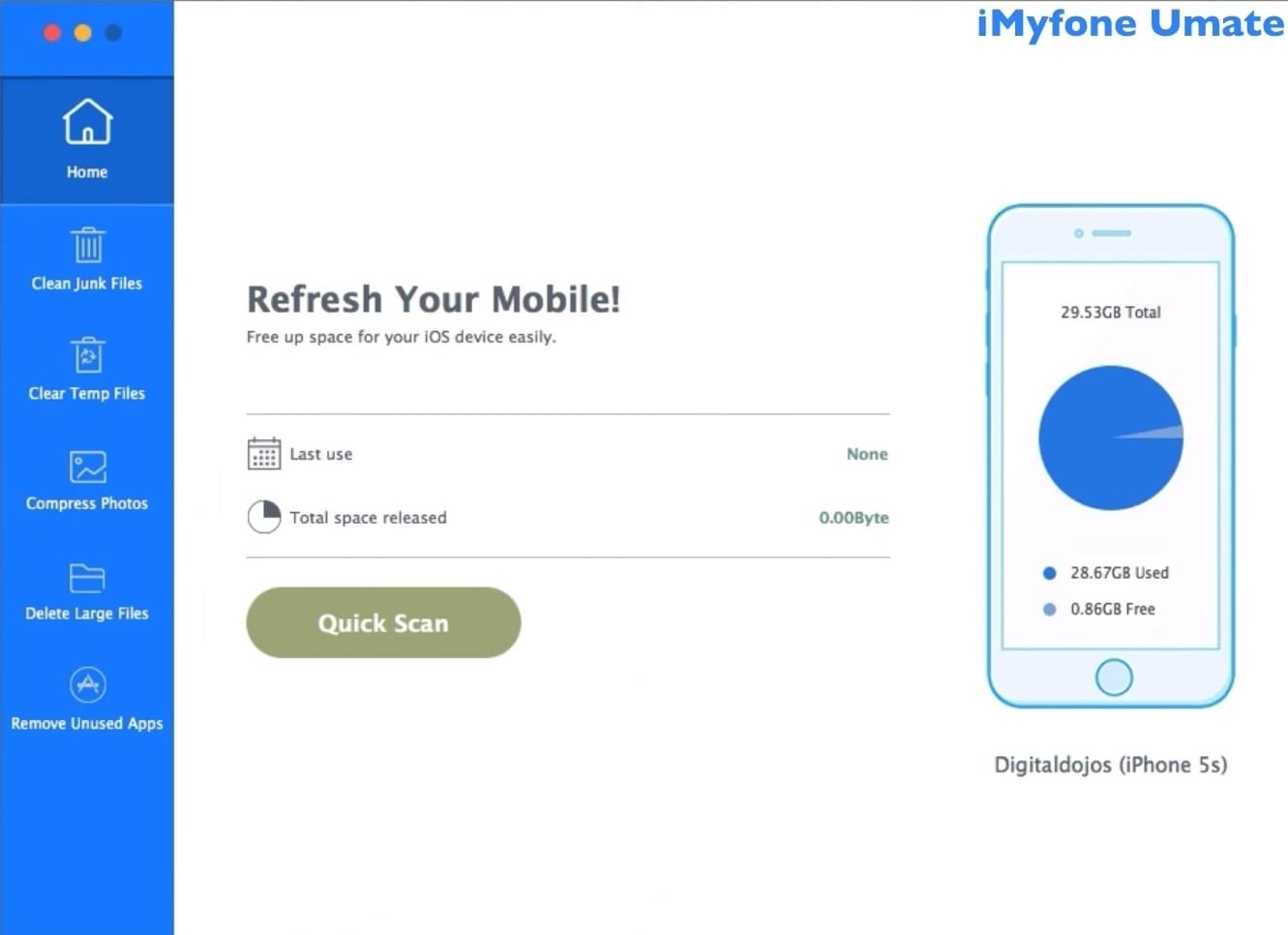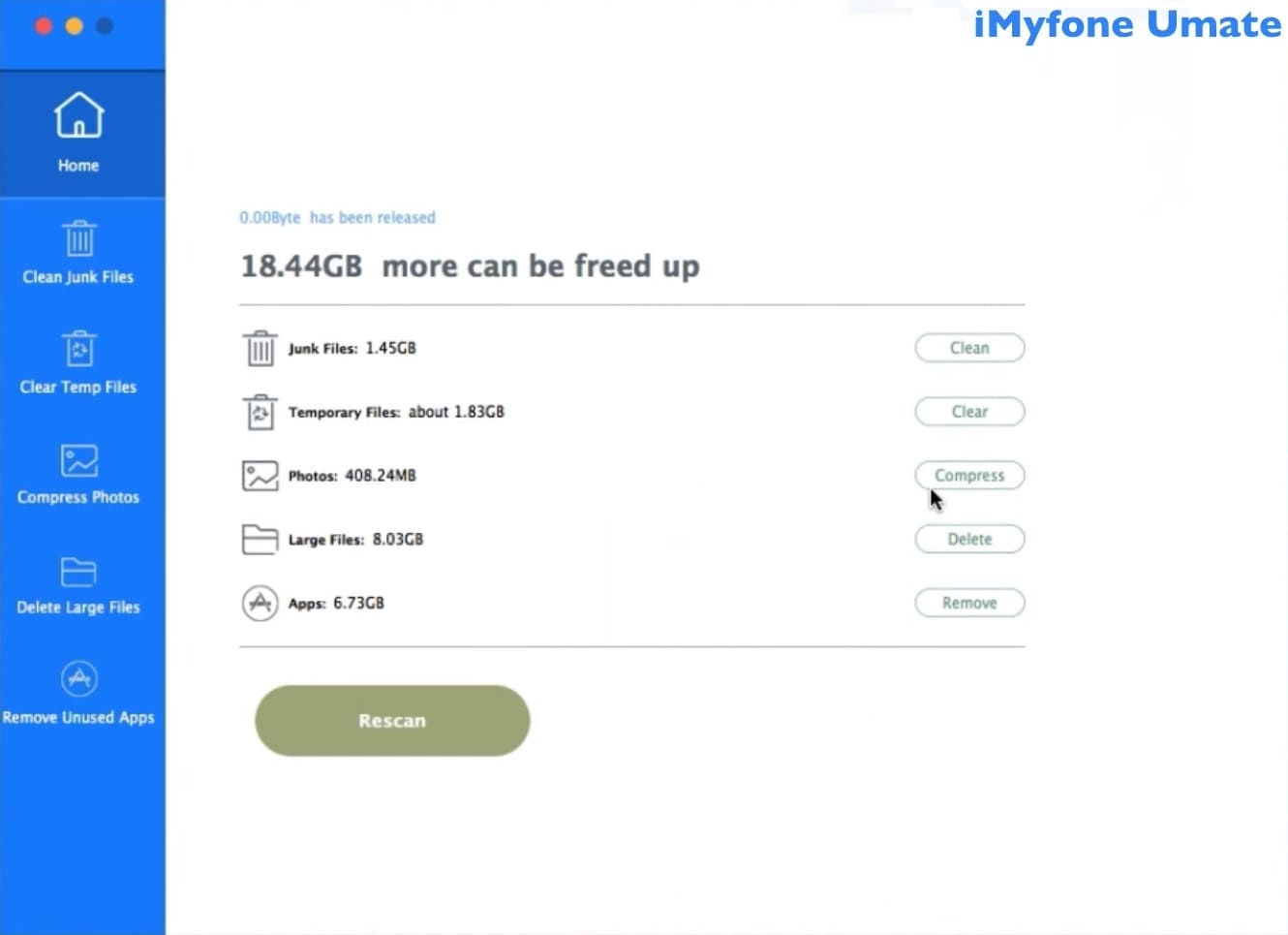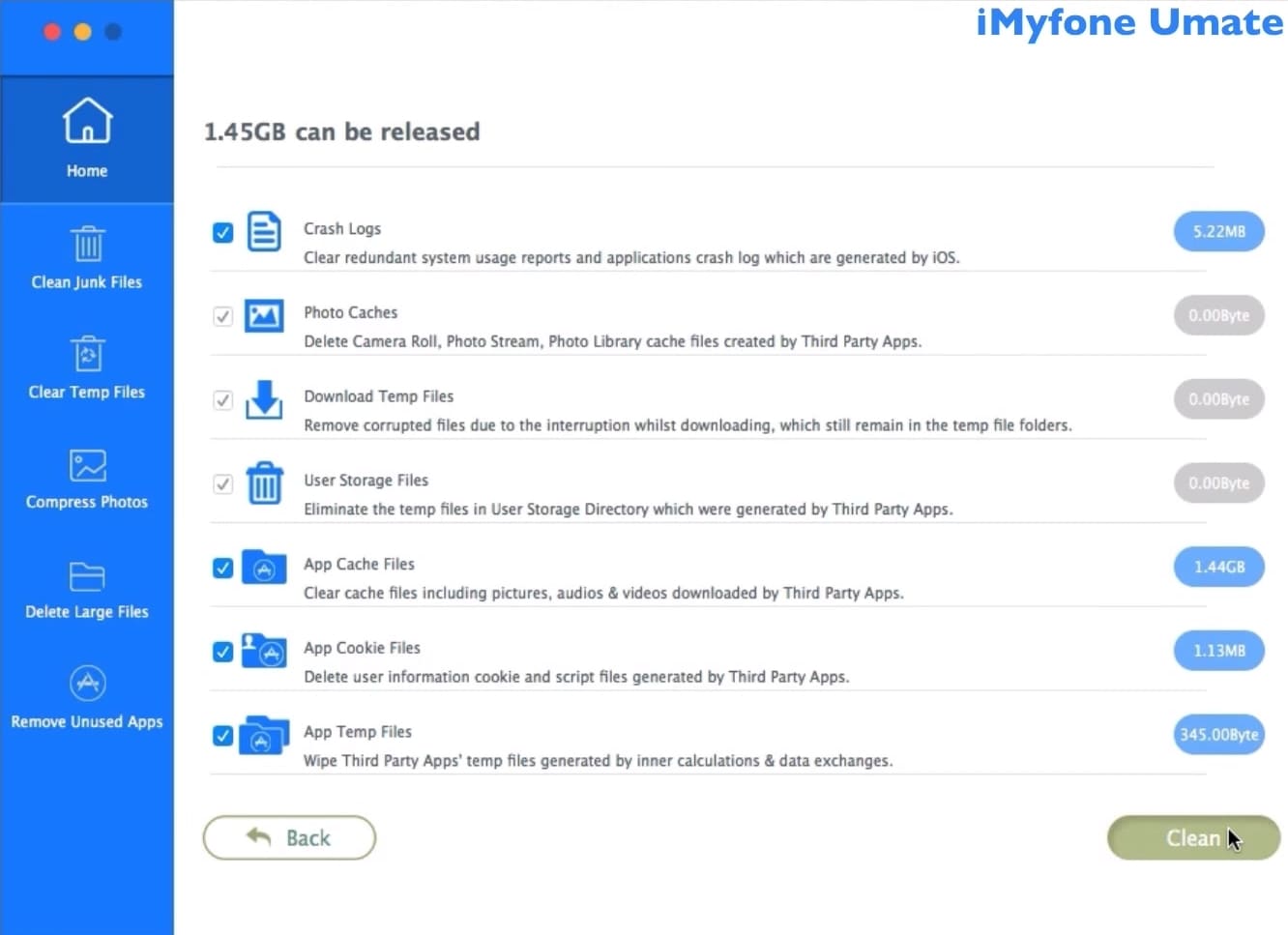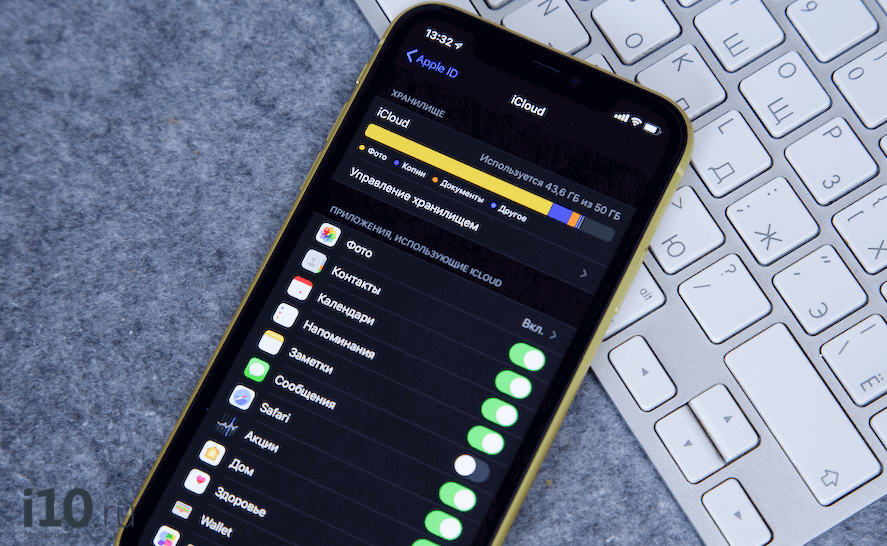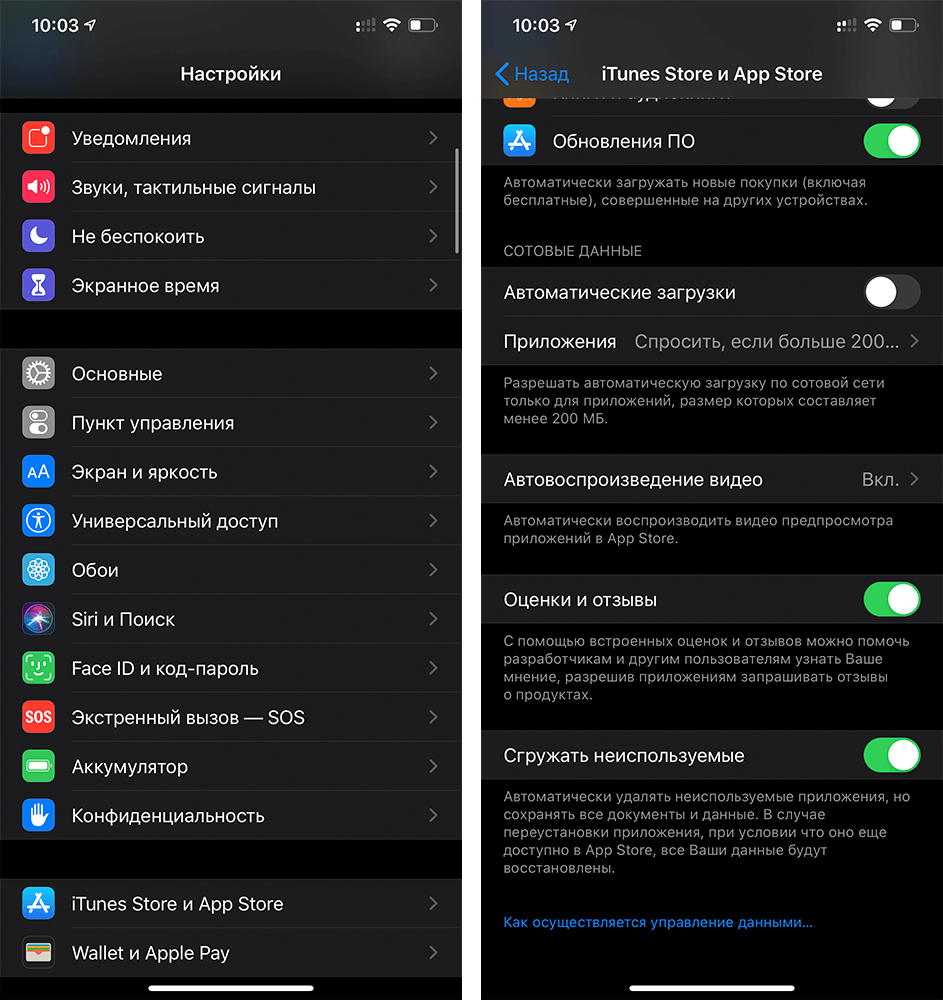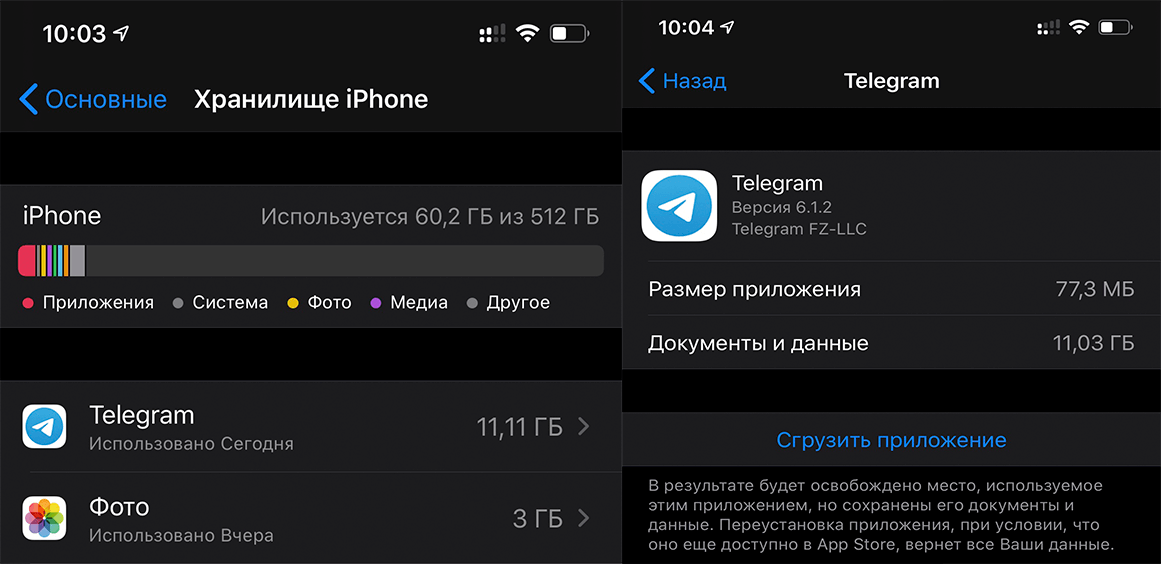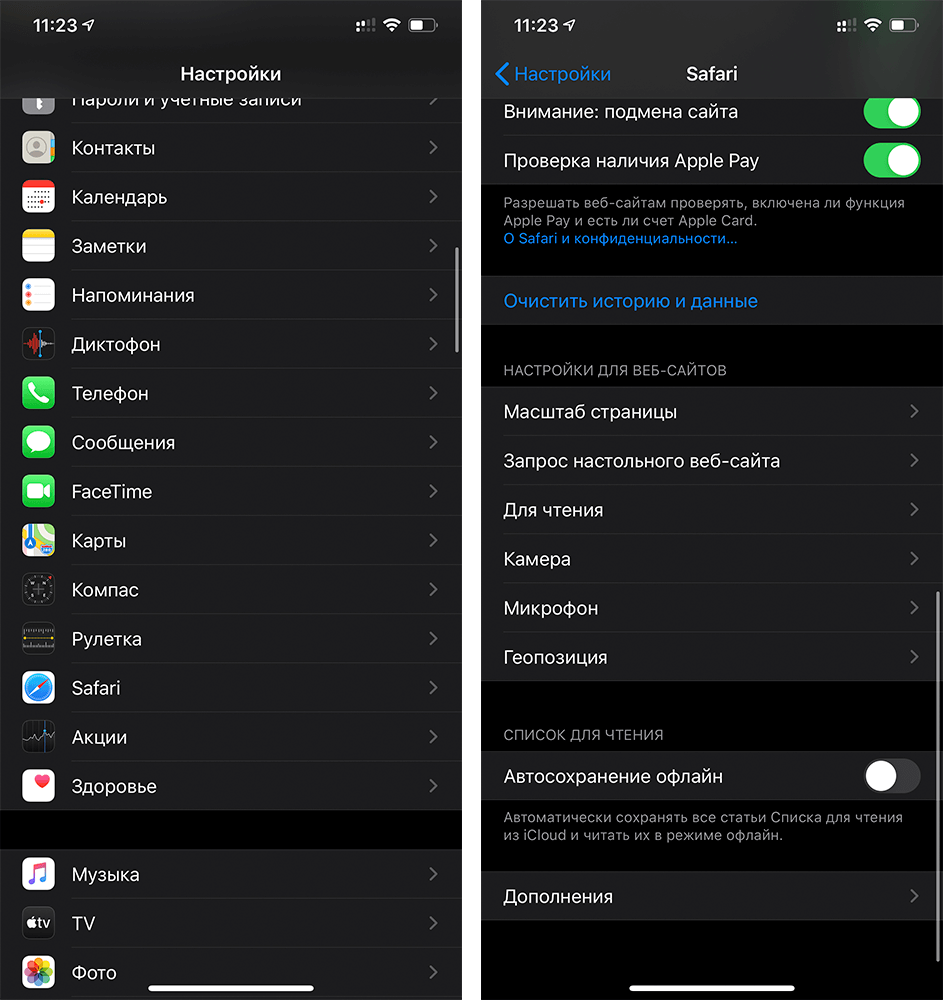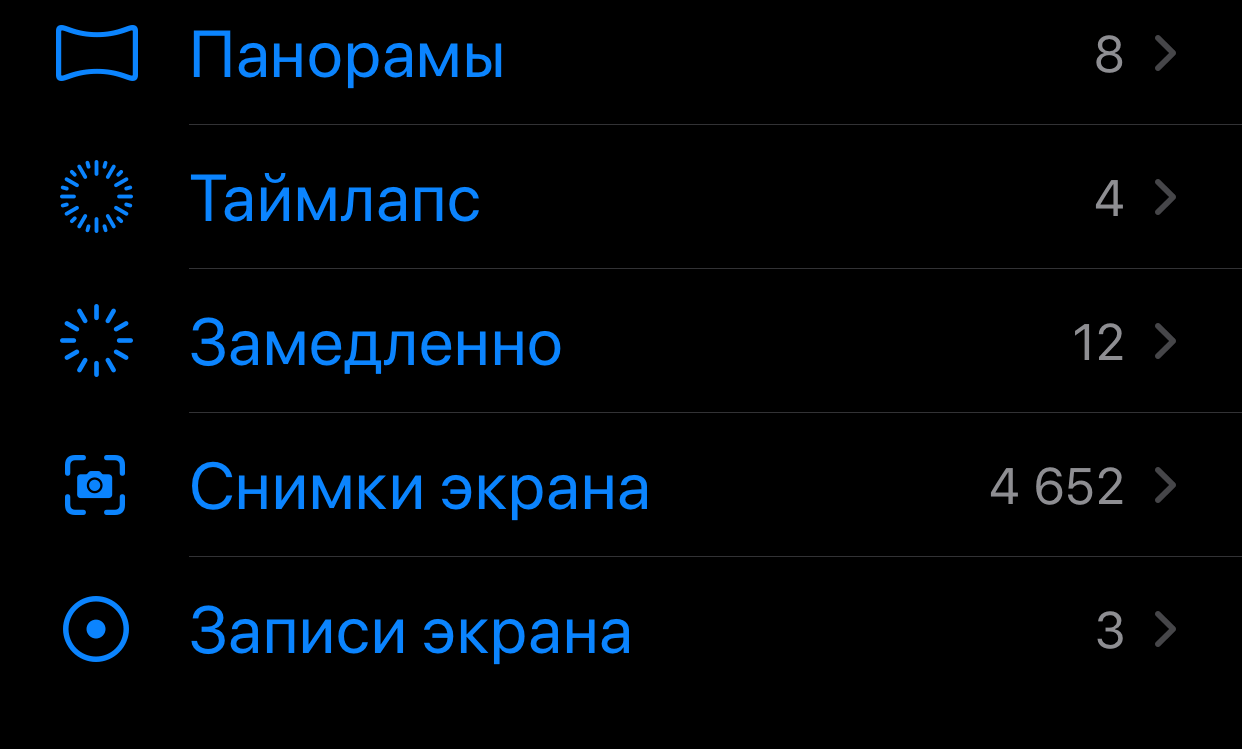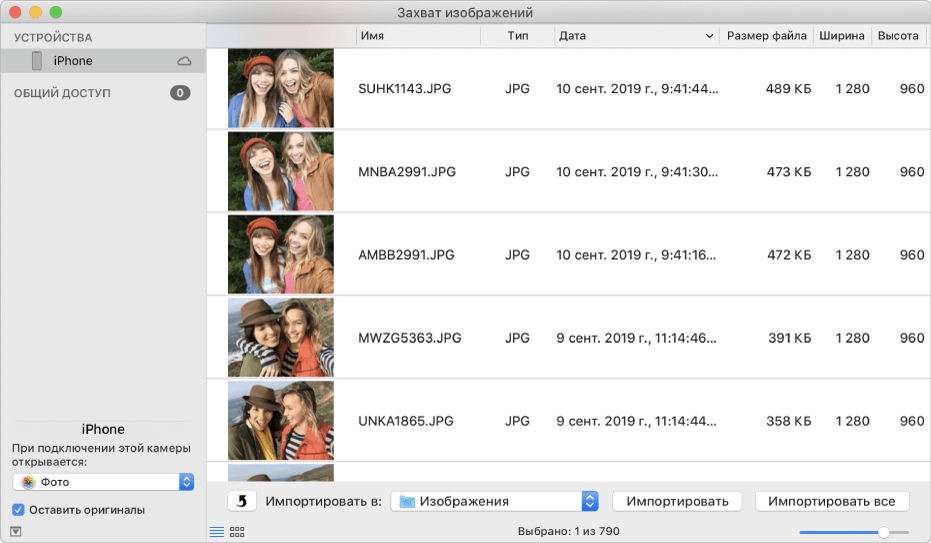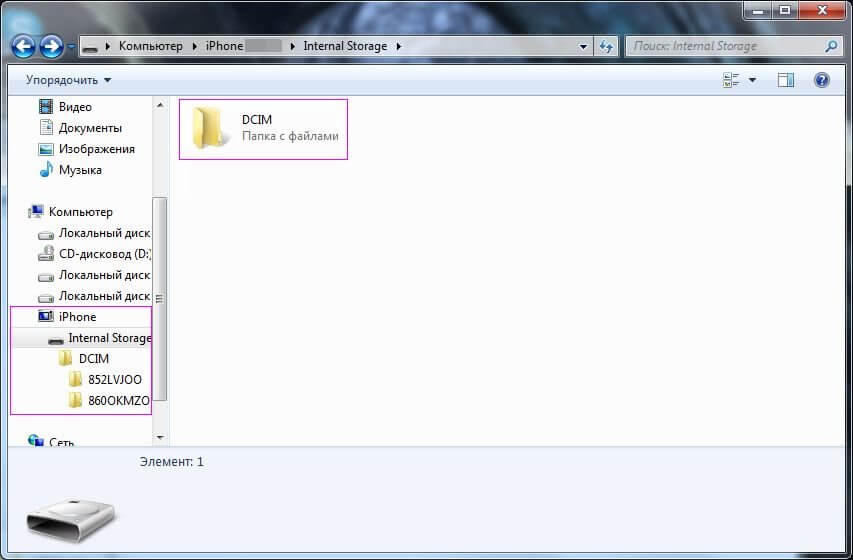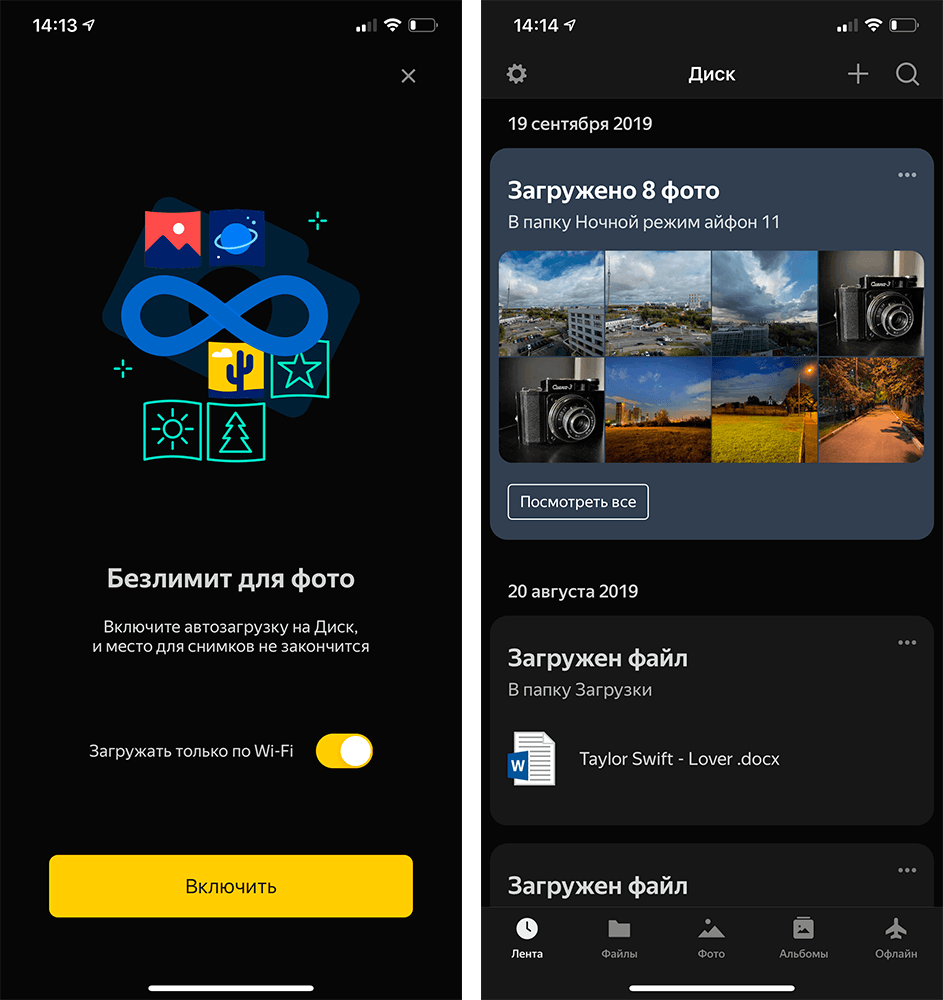очистка данных приложений на iphone
Как очистить кэш приложений на Айфоне X, 8, 7, 6, SE и Айпаде, если они лагают?
Удаление ненужных файлов и программ, занимающих чересчур много места, а также очистка ненужных файлов кэша приложений – хороший способ повысить скорость работы вашего Айфон (или Айпад) и заставить его работать быстрее, чем когда-либо.
iPhone и iPad – устройства, «дружелюбные для пользователей», но iOS все еще время от времени засоряется ненужными файлами и программами, занимающими слишком много места. Это может замедлять работу устройства.
Генеральная уборка в вашем устройстве от Apple и удаление ненужных файлов улучшит его работу, особенно если это не самая новая модель, например айфон 5 или 6. Очистка памяти также помогает получить больше от iOS, позволяя вам сфокусироваться на том, что вам нужно и чем вы пользуетесь.
Устройства на iOS не требуют такого же тщательного ухода, как macOS (или, прости Господи, Windows), но все-таки нужно уделять им внимание, чтобы они работали с оптимальной скоростью. В этой статье мы посмотрим, как очистить кэш, удалить ненужные и засоряющие память файлы на iPhone и заставить его работать чуть быстрее.
Как очистить кэш браузера Сафари на Айфоне и Айпаде?
Мы начнем с того, что очистим кэш в Safari. На заметку, из-за этого вы выйдете из всех учетных записей в браузере. Следуйте этим инструкциям, чтобы очистить кэш Safari на iPhone:
1. Откройте «Настройки» и пролистайте вниз до пятой группы настроек (Аккаунты и Пароли вверху). Нажмите на Safari в низу этой группы.
2. Пролистайте вниз еще раз и нажмите «Очистить историю и данные веб-сайтов».
3. Нажмите «Очистить историю и данные».
Как очистить кэш приложений на Айфоне, 3 способа
Данные, которые хранятся другими приложениями, могут быть удалены с целью освобождения памяти. К несчастью, айфон не поддерживает возможность удаления кэша из настроек, однако в некоторых приложениях (например Telegram), удаление сохраненных данных производится непосредственно из него.
Мы вынесли 3 способа как очистить кэш приложений на Айфоне:
• Первый подразумевает переустановку приложения с целью очистки кэша. Этот способ является достаточно жестким, так как может безвозвратно удалить прогресс приложений (например игр), однако, он является очень эффективным.
• Второй же производится из меню приложения, самостоятельно очищая ненужные файлы (стоит отметить, что не все приложения обладают возможностью «самоочистки»)
• Третий способ является достаточно забавным. Вам будет необходимо установить приложение, весом больше 2Гб. Если на смартфоне недостаточно места, он самостоятельно начнет очищать ненужные файлы.
Для того, чтобы переустановить приложение(я):
1. Нажмите «Настройки» → «Общие» → «Хранилище и iCloud»
2. Внизу экрана, вы увидите ваши приложения, отсортированные по количеству памяти, которое они занимают. Выберите приложение, которое занимает много места.
3. Взгляните на запись «Документы и данные». Если они занимают более чем 500 Мб, приложение стоит удалить и переустановить, чтобы очистить место.
4. Нажмите «Удалить приложение», подтвердите, а затем зайдите в App Store и установите приложение еще раз. Это будет чистая установка без всяческих данных и документов.
Для того, чтобы очистить кэш приложения(ий) с помощью «самоочистки»:
1. Откройте приложение, кэш которого хотите очистить.
2. Перейдите в «Настройки» → «Хранилище данных» → «Использования хранилища» → «Очистить кэш» (Все примеры были приведены с использованием Telegram, в других приложениях названия и путь могут чуть отличаться).
3. Если необходимо, перезагрузите смартфон.
Установка больших приложений с целью очистки места:
1. Зайдите в App Store и скачайте любое приложение занимающее большое количества места (Желательно, чтобы объем превышал количество доступной памяти)
2. Как только приложение скачалось, удалите его.
3. Данную процедуру можно повторять несколько раз, до тех пор, пока она не перестанет быть бесполезной.
Как очистить оперативную память на Айфоне, после чистки кеша?
По большей части, iOS эффективно разбирается с памятью даже без вашего вмешательства. Но мы считаем, что регулярная перезагрузка iPhone – это хороший способ очистить память и убедиться, что ее достаточно для работы важных приложений.
Вот как перезагрузить ваш iPhone:
1. Зажмите кнопку блокировки, пока не появится ползунок, на котором написанно «Проведите, чтобы выключить».
2. Листните, чтобы телефон выключился.
3. Подождите, пока телефон полностью выключится, а затем нажмите и удерживайте кнопку блокировки, чтобы снова включить iPhone.
Выполнение перезагрузки на регулярной основе раньше было жизненно важно для iPhone, и это все еще может оказаться полезным для не самых новых моделей.
Скачайте приложение-клинер для очистки кэша на Айфон и Айфпад
Существует много приложений, которые помогут вам быстро избавиться от ненужных файлов. Эти приложения обычно устанавливаются на ваш Mac или ПК; затем вам нужно подключить iPhone (или iPad) и дать приложению сотворить чудо.
Приложение-клинер – обычно самый быстрый и эффективный способ освободить место на iPhone, но, если вам нужно самое многофункциональное из них, оно будет стоить в районе 20 евро (около 1400 рублей). Но, стоит сказать, что это лучше, чем покупать новый телефон, когда на вашем собственном просто закончилось место.
PhoneClean
PhoneClean от iMobie поможет убрать ненужные файлы из iOS. Вот простые шаги:
1. Соедините iPhone и Mac USB-кабелем.
2. Откройте PhoneClean и нажмите «Сканировать».
3. Когда сканирование будет завершено, нажмите «Очистить».
Некоторые функции PhoneClean, например Кэш фотографий, доступны только в Pro-версии. Она стоит 19,99 долларов (около 960 рублей) в год.
iMyFoneUmate
Так же, как PhoneClean от iMobie, iMyFoneUmate для Mac и Windows может легко и быстро удалить временные и ненужные файлы с вашего iOS-устройства.
1. Соедините iPhone с Mac или ПК.
2. Откройте iMyFoneUmate и нажмите «Сканировать» на домашней странице.
3. Удалите Ненужные файлы и Временные файлы, чтобы очистить много памяти на iPhone (18 Гб на нашем тестовом устройстве).
4. Вы можете провести более глубокую очистку вашего смартфона, самостоятельно изучив каждую функцию, ведь функционал у данной программы достаточно большой и описывть каждую функцию очень нудно и долго.
У приложения имеется бесплатная версия, если вы хотите просто попробовать его для себя. В платной версии, которая также стоит 19,95 долларов (960 рублей), имеются более продвинутые функции.
Подробная видео-инструкция, как очистить кэш на Айфоне:
Как очистить память на iPhone
За много лет пользования iPhone (хотя кому-то для этого хватает и одного месяца) на смартфоне накапливается множество данных — от музыки и приложений до фотографий, видео и скриншотов. Причем даже если у вас достаточно памяти на телефоне, после превышения 50 ГБ все равно потребуется еще докупать хранилище в iCloud, чтобы резервное копирование не останавливалось (не хотите же вы потерять все свои файлы?). Кто-то вообще психует и настраивает iPhone как новый. Однако есть другой вариант, который не требует денежных вложений и таких радикальных мер — очистить память на iPhone. Сделать это можно несколькими способами.
Рано или поздно место на iPhone может закончиться
Какие приложения можно удалить с iPhone
На случай нехватки памяти Apple предусмотрела функцию для автоматического удаления неиспользуемых приложений, которая позволяет очистить память iPhone. У меня на iPhone, к примеру, есть множество программ, которые я запускаю раз в несколько месяцев — зачем они занимают место на телефоне, если их проще снова скачать при необходимости?
Чтобы включить автоматическое удаление приложений на iPhone, выполните следующие действия:
Избавьтесь от лишних приложений
Когда эта функция включена, неиспользуемые приложения будут удаляться автоматически, но их данные будут сохранены — на случай, если вы вдруг заходите их восстановить.
Как очистить кэш на айфоне
При подключении iPhone к компьютеру или в разделе «Хранилище iPhone» настроек вы наверняка видели раздел «Другое». Туда попадает все, что система не может отнести к тем или иным данным: это кэш iOS, кэш приложений, данные оставшиеся после неудачной синхронизации с iTunes или Finder на ПК или Mac соответственно, временные файлы и так далее.
Самый действенный способ очистить кэш на iPhone — удалить приложения, которые занимают больше всего места, а затем установить их заново. Выявить такие приложения можно в меню «Настройки» — «Основные» — «Хранилище iPhone». Например, у меня на айфоне Telegram со своим кэшем занимает больше 11 ГБ, хотя само приложение весит около 80 МБ. Поскольку переписка хранится не на устройстве (кроме секретных чатов), я могу смело удалить его с iPhone и поставить заново из App Store.
До удаления Telegram и посте того, как я поставил его заново. Все данные сохранились
Сбросить кэш системы на айфоне еще проще — нужно регулярно перезагружать гаджет. У меня после очередной перезагрузки как-то освободилось почти 700 МБ из раздела «Другое».
Кто-то решает проблему сбросом айфона до заводских настроек и восстановлением из резервной копии, но я пробовал это способ — освободилось максимум 500 МБ. Я пробовал и специальные утилиты вроде Phone Clean. С помощью данного софта также удавалось освободить до 300-400 МБ места на устройстве. Больше времени потратил. Гораздо эффективнее просто переустановить «прожорливые» приложения.
Как очистить кэш Safari
Если не чистить место, которое занимает Safari, со временем браузер iPhone может разрастись до непозволительных размеров. Однако с этим легко справиться.
Периодически очищайте кэш Safari
После этого, правда, придется по-новому залогиниться во все интернет-сервисы, которыми пользуетесь через браузер, но Связка ключей поможет вам в этом.
Как удалить скриншоты на iPhone
Как-то у меня почти закончилось свободное место на айфоне, залез в «Хранилище» — там было показано, что больше всего пространства занимают фотографии. Полез их удалять и увидел, что за несколько лет у меня на iPhone накопилось около 20 000 (!) скриншотов! Знаете ли вы, что некоторые снимки экрана «весят» по 8-9 мегабайт? Делайте выводы. Если тоже хотите избавиться от ненужных снимков экрана, вы найдете их в разделе «Снимки экрана» в приложении «Фото».
Не успел оглянуться, уже собралось больше 4 500 скриншотов
Я выбрал сразу все скриншоты и нажал «Удалить все». Очистить снимки экрана удалось не сразу — iPhone несколько раз зависал, но в конечном счете появилось много свободного места.
Еще больше советов по очистке памяти iPhone вы найдете в статье Игоря Филона.
Как сбросить фото с iPhone на компьютер
На самом деле фотографии действительно зачастую занимают больше всего места на iPhone. Можете периодически сбрасывать их на компьютер, а затем удалять с телефона, и так каждый раз.
Как перенести фото с iPhone на Mac
Захват изображений на Mac удобнее, чем приложение «Фото»
Как перенести фото с iPhone на Windows
Как будто вы подключили камеру или флешку
Безлимитное облако для фотографий
Если вам не хочется каждый раз покупать больше места в iCloud или заниматься тем, что скидывать фото на компьютер, есть решение проще. Можно установить Яндекс.Диск, который предлагает бесплатное безлимитное хранилище фотографий. Достаточно включить безлимит для фото, и медиатека сама начнет выгружаться в облако, не занимая дополнительного места. Причем Яндекс.Диск умело маскируется под навигатор и фотографии выгружаются даже в том случае, если телефон заблокирован.
Яндекс.Диск бесплатно предлагает хранить ваши фото
А какие трюки для организации пространства на iPhone используете вы? Поделитесь лайфхаками с другими в комментариях и в нашем Telegram-чате.
Новости, статьи и анонсы публикаций
Свободное общение и обсуждение материалов
Лонгриды для вас
Собрали небольшой чек-лист по настройке iPhone для продуктивной работы. «Фокусирование», обои на главном экране, работа с уведомлениями и многие другие функции — как они помогают собраться с мыслями и не отвлекаться во время рабочего дня?
Кабель для зарядки iPhone нужно выбирать с умом. Это не менее важный компонент, чем адаптер. Мы отобрали для вас только самые лучшие кабели с коннектором Lightning, среди которых вы точно найдёте что-то себе по вкусу
iPad Pro 2021 с процессором M1 получили по 8 и 16 ГБ оперативной памяти. Правда, максимум, который можно было использовать, ограничивался лишь 5 ГБ. Но скоро в Купертино снимут это ограничение
Зачем удалять телеграмм и заново устанавливать, если можно в его настройках сбросить кэш?
Как очистить кэш приложений на айфоне 6S, 7, 8, 9,10 и других моделях. Самые эффективные методы
Рейтинг смартфона Apple iPhone 11 128GB
iPhone не исключение из общего правила: чем активнее и дольше используется телефон, тем быстрее заканчивается доступный объем памяти. Остаточные файлы удаленных программ, голосовые сообщения в мессенджерах и соцсетях, открытки и видео в WhatsApp и многое другое — весь этот мусор «съедает» драгоценный объем свободной памяти. Разбираемся, как очистить кэш приложений на айфоне, чтобы освободить память и ускорить работу устройства.
Как очистить кэш приложений на Айфоне самостоятельно
В операционной системе iOS нет специальной кнопки для очистки памяти устройства, как и, собственно, централизованного кэша. Кэшем считаются файлы, сохраненные для последующего быстрого доступа к ним. На мобильных устройствах кэш есть в браузерах, играх и приложениях.
Перезагрузка телефона
Самый простой способ очистить кэш — перезагрузка устройства. Дело в том, что после перезагрузки, во время запуска телефона, операционная система удаляет временные файлы и кэш.
Чтобы перезагрузить айфон, нужно зажать кнопки Home и Power и удерживать их до появления на дисплее логотипа (яблока).
Очистка с помощью iTunes
Очистить кэш с айфона помогает создание резервной копии и последующее восстановление данных. После этого приложения будут полностью очищены от кэшированных данных. Как это сделать:
Минус этого способа — полностью очистить кэш нельзя. Например, вложения (картинки, видео и прочие файлы) в Viber или WhatsApp таким способом не удалить, поскольку iTunes считает, что это не мусор, а важные для пользователя данные. Но свободного места на устройстве все же станет намного больше.
Очищение кэша в мессенджерах
В WhatsApp, Telegram, а также других мессенджерах даже за небольшой отрезок времени скапливается много картинок и видео, которые засоряют память.
В WhatsApp очистить кэш можно так:
В мессенджере Telegram тоже можно удалять сохраненные в кэше файлы:
Кроме того, в мессенджере можно установить срок хранения данных: 3 дня, неделя, месяц, всегда, а также указать максимальный размер кэша.
Как очистить кэш приложений на Айфоне вручную
Способ довольно неудобный, поскольку занимает какое-то время. Проверьте для начала, сколько кэша содержит то или иное приложение. Для этого в настройках телефона выберите вкладку «Основные», а затем — «Хранилище iPhone». Просмотрите список приложений и выберите те, которые занимают большой объем памяти.
Для оценки каждой отдельной программы нужно зайти в нее и открыть пункт «Документы и данные». К сожалению, отдельно кэш удалить нельзя, только вместе с приложением. Просто удалите программы с большим объемом кэша, а затем установите заново. В результате из скрытых папок приложений удалится весь кэш, а он может занимать приличный объем до нескольких гигабайт данных.
Очистка кэша браузера Safari
Он может хранить приличный объем кэша, особенно если владелец устройства активно им пользуется. Как очистить кэш и историю в Safari:
Программы для очистки памяти
Если у приложения нет функции очистки кэша, а удалять его по какой-либо причине нельзя или просто не хочется, можно использовать специальные программы-оптимизаторы.
Это не панацея, да и относится к ним следует осторожно. Многие из приложений-чистильщиков только рисуют красивую картинку на экране, показывая, сколько памяти было очищено. Но на самом деле они лишь сами занимают память, не делая ничего полезного.
К проверенным программам для очистки кэша относятся Magic Phone Cleaner и Battery Saver. Они удобны тем, что позволяют избавиться от мусора буквально одним нажатием. Установите программу, откройте и тапните по кнопке «Очистить мусор». Полноценно очистить кэш подобного рода приложения не могут, но какой-то объем памяти освободят.
Полный сброс настроек до заводских
Это, пожалуй, самый действенный, но и самый радикальный способ избавиться от кэша на айфоне.
Важно: делать полный сброс настроек можно только в том случае, если вы точно уверены, что у вас на руках оригинальный аппарат. Кроме того, перед сбросом рекомендуется сделать резервную копию данных для последующего восстановления.
Как сделать сброс настроек:
В результате процедуры важные данные не будут потеряны, а кэш — очищен.
Как экономить память на iPhone
Чтобы память телефона быстро не заполнялась, следуйте простым правилам:
Теперь вы знаете, как почистить кэш в iOS самостоятельно.
Видео
Что делать, если Айфон тормозит? Как почистить устройство от мусора?
Ничто не раздражает так сильно, как виснущий телефон. Айфон с вечными глюками может испортить вам настроение за долю секунды. Как же бороться с таким недугом? Стоит ли приобретать новый девайс?
Почему iPhone начинает тормозить
Айфон, как и любые другие мобильные устройства, имеет свойство тормозить. Кто бы что ни говорил, не существует идеального устройства без багов. Причиной данного недуга может быть все что угодно, от температуры до истекшего срока эксплуатации. Одна из самых распространенных проблем — забитая память устройства. Нередко бывают такие ситуации, когда с минимумом необходимых программ память остается переполненной. Всему виной:
Можно ли почистить устройство с системой iOS от мусора вручную
С каждым годом iOS увеличивает объем внутренней памяти, но даже это не спасает пользователей. Приложив минимум усилий, можно очистить систему от мусора и ненужных приложений вручную.
Один из вариантов – перебрать все папки на рабочем столе, но можно облегчить этот процесс в несколько раз.
В разделе системных настроек через «Хранилище» можно отследить не только объем приложения, но и дату последнего использования. Программы расположены не по дате использования, а по объему, но это не усложняет процесс очистки.
Для удаления неиспользуемых приложений из телефона необходимо:
Какие приложения можно убрать без вреда?
Обновление iOS 12 порадовало своих приверженцев новой возможностью сэкономить место. Многие пользователи сталкивались с встроенными приложениями, которые редко кому пригождаются, но занимают память. Наконец-то появилась возможность попрощаться с штатными программами без помощи посторонних приложений.
Приложения, которые можно удалить без вреда для телефона:
Из-за того что у каждого пользователя разные кэш-файлы, нельзя точно посчитать, какой объем памяти можно очистить. У кого-то это будет 100 МБ, а у кого-то больше гигабайта.
Смело пробуйте удалять штатные программы, возможно, некоторые действительно не используются. Если это окажется не так, в любой момент можно скачать удаленные приложения через App Store.
Программы для удаления ненужной информации и оптимизации работы iPhone
Далеко не всегда неиспользуемые приложения становятся причиной переполненной памяти. Данный недуг может быть вызван остатками прошлых приложений, к сожалению, вручную это удалить невозможно, но выход есть всегда. С помощью следующих программ можно забыть о переполненной памяти.
CCleaner
CCleaner недоступен для пользователей iPhone, но App Store предлагает альтернативу. Magic Phone Cleaner, Clean Doctor и Power Clean могут достойно заменить приложение, но стоит отметить, что идентичной программы вам не найти. Каждое приложение по своему хорошо, но без недостатков ни одно не обходится.
Magic Phone Cleaner
Этот чистильщик имеет две основные функции, с помощью которых можно очистить память от временных данных и удалить крупные файлы. Magic Phone Cleaner упрощает процесс чистки, приложение помогает обнаружить большие файлы и показывает их в зависимости от сортировки. Вы можете самостоятельно решить, что удалять, а что нет.
Power Clean
Клинер очищает память устройства, сканируя изображения. Power Clean находит одинаковые фотографии и предлагает удалить их.
В приложении можно отслеживать статус сетевого соединения и общие сведения о памяти. Данные программы доступны в App Store абсолютно бесплатно.
Apeaksoft iPhone Eraser
Apeaksoft iPhone Eraser – это одна из самых простых в использовании и безопасных программ для полной очистки вашего iPhone. Программа поможет сбросить все настройки и предотвратит восстановление файлов. Данное приложение работает через ПК и поддерживает очистку таких устройств, как iPhone iPad и iPod.
Для установки вам потребуется сделать следующие действия:
Dr. Cleaner
Dr. Cleaner – одно из лучших приложений для очистки Iphone, которая поддерживается и на iPad. Идеально подходит для:
В приложении есть возможность сортировки данных и поиска крупных файлов. Dr. Cleaner поможет оптимизировать память устройства. Это не только программа для удаления ненужных файлов, но и библиотека для ваших фотографий.
Установка не составит труда, данную программу без проблем можно найти в App Store абсолютно бесплатно. Использование предельно простое. Достаточно нажать кнопку «Scan» и дождаться результатов.
Dr. Storage Pro
Dr. Storage Pro – это универсальный инструмент для оптимизации памяти на вашем устройстве. Данная программа поддерживается на iPad и iPhone и способна обнаружить все ненужные и неиспользуемые кэш-файлы.
Clean Doctor
Поддерживается на iOS 8.0 и выше.
iMyfone Umate
Проблема нехватки места задела многих пользователей Iphone. Как вариант можно очистить устройство до нуля, но есть более рациональный способ. iMyfone Umate автоматически найдет и удалит ненужные файлы, без вреда для важной информации.
Утилита предлагает функцию сжатия фотографий без потери качества. Также можно полностью убрать фото с устройства, сделав заранее резервную копию на ПК.
Программа предлагает упорядочить большие файлы и приложения, которыми вы не пользуетесь. Это поможет не только увеличить объем свободного места, но и улучшить производительность гаджета, избавив устройство от вечных лагов.
Скачать утилиту можно по официальной ссылке https://www.imyfone.com/iphone-space-saver/, установить на свой компьютер и подключить iPhone. Программа поддерживается и на Mac, и на Windows.
Приложение проведет сканирование и предложит дальнейшие пути работы, которые вы можете выбрать самостоятельно. Это поможет вам сэкономить время, ведь весь процесс удаления и очистки не требует вмешательства. iMyfone Umate автоматически проведет работу, сохранив ваши силы.
CleanMyPhone
Данная программа работает с iPhone и iPad через Mac OS X.
С процессом очистки справится любой, если у вас возникнут проблемы, можете воспользоваться следующей инструкцией:
Также нужно отметить следующие преимущества программы. CleanMyPhone способен:
Единственный минус CleanMyPhone – цена, но это того стоит, ваш телефон скажет «спасибо».
Особенности очищения кэша через iTunes
Один из самых простых и действенных способов очистить iPhone – это воспользоваться iTunes. Для того чтобы избавиться от ненужных кэш-файлов, вам понадобится:
Освободившееся место когда-то было заполнено мусором. Благодаря iTunes можно продолжать отслеживать память и пресекать переполнение устройства.
Из видео узнаете, как почистить медиатеку iTunes:
Можно ли убрать файлы удаленно в случае утери устройства?
Если ваше устройство от Apple была украдено, есть вариант спасти личные данные от злоумышлеников с помощью приложение «Найти iPhone», если оно было подключено до кражи. Следует совершить следующие действия:
Если потерянное устройство находится в режиме онлайн, то удаленное стирание начнется сразу же. Если гаджет не имеет доступа в сеть, то удаленное стирание начнется сразу же после того, как устройство окажется в сети.
Телефон – верный спутник и помощник, без него многие не могут даже представить свой день. Ни в коем случае нельзя допускать того, чтобы гаджет плохо функционировал, ведь это окажет негативное влияние и на вашу производительность. Очищайте свои смартфоны вовремя!